Tabela e përmbajtjes
Shumica e objekteve në InDesign fillojnë si katrorë bazë. Sheshet kanë një rol të dobishëm në paraqitjen e faqeve, por ato mezi gërvishtin sipërfaqen e asaj që mund të bëjë InDesign.
Një nga mënyrat më të thjeshta për të ndarë një plan urbanistik tepër drejtvizor është duke shtuar qoshe të rrumbullakosura, megjithëse duhet të dini se ku mund t'i gjeni cilësimet e këndit në InDesign.
Kam mbledhur tre metoda të veçanta për shtimin e qosheve të rrumbullakëta në InDesign, si dhe një skript të avancuar për shtimin e qosheve të rrumbullakëta në forma më komplekse. Le t'i hedhim një sy!
Metoda 1: Këndet e rrumbullakëta duke përdorur panelin e kontrollit
Nëse dëshironi të shtoni qoshe të rrumbullakëta njësoj në një objekt katror, ky është opsioni juaj më i shpejtë.
Ndiq hapat e mëposhtëm për të rrumbullakosur qoshet e një imazhi në InDesign.
Hapi 1: Kalo te mjeti Zgjedhja duke përdorur Paneli i veglave ose shkurtoren e tastierës V dhe zgjidhni objektin që dëshironi të keni qoshe të rrumbullakëta.
Kur zgjidhet objekti/imazhi, do të shihni seksionin Opsionet e këndit (të theksuar në pamjen e ekranit më poshtë) në panelin e kontrollit në krye të dritarja kryesore e dokumentit.
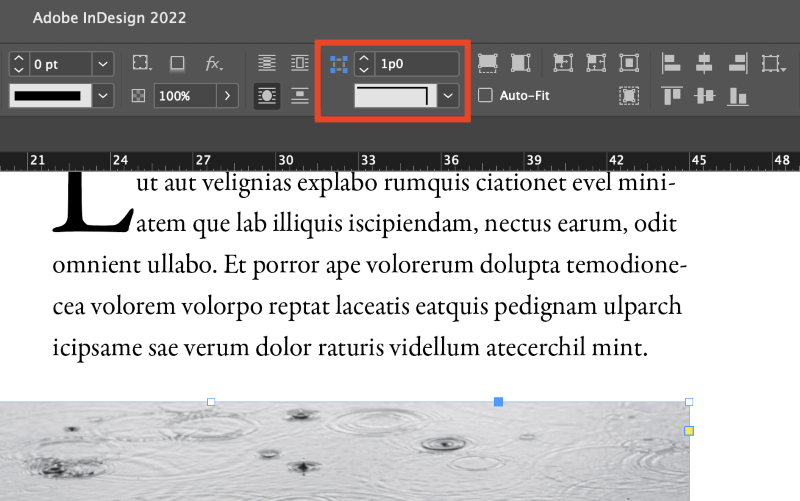
Hapi 2: Vendosni shumën e rrumbullakimit duke përdorur çdo format njësie që dëshironi dhe InDesign do ta konvertojë automatikisht në njësitë e paracaktuara të dokumentit.
Hapi 3: Zgjidhni llojin Rounded në menunë rënëse të formës së këndit dhe InDesign do të shtojë qoshe të rrumbullakosura në secilinkëndi i objektit të zgjedhur.

Metoda 2: Dialogu i opsioneve të këndit
Nëse dëshironi të keni shuma të ndryshme rrumbullakimi në çdo cep të objektit katror, mund të hapni dialogun Opsionet e këndit për të kontrolluar çdo cep veç e veç.
Për të filluar, sigurohuni që objekti që dëshironi të keni qoshe të rrumbullakosura është zgjedhur aktualisht.
Më pas, hapni kutinë e dialogut Opsionet e këndit duke mbajtur të shtypur tastin Opsioni (përdor Alt nëse jeni në një kompjuter) dhe duke klikuar ikonën Opsionet e këndit në panelin Control në krye të dritares kryesore të dokumentit.
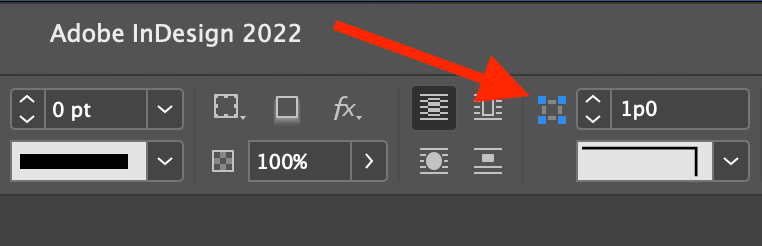
Ju gjithashtu mund të hapni të njëjtën dritare dialogu duke hapur menynë Object dhe duke klikuar Opsionet e këndit .

Zgjidhni opsionin Rounded nga menyja rënëse e këndit dhe specifikoni shumën e rrumbullakosjes që dëshironi të përdorni.
Si parazgjedhje, katër opsionet e këndit janë të lidhura për të përdorur të njëjtën sasi rrumbullakimi, por mund t'i shkëputni vlerat duke klikuar ikonën e lidhjes së zinxhirit të vogël në qendër të dritares së dialogut.

Ju gjithashtu mund të dëshironi të kontrolloni kutinë Paraafishimi në mënyrë që të mund të shihni një pamje paraprake në kohë reale të rezultateve të cilësimeve të këndit tuaj.
Vini re se pamja paraprake nuk do të përditësohet derisa të largoni fokusin nga kutitë e futjes së tekstit që kontrollojnë sasinë e rrumbullakimit, kështu që mos u zhgënjeni nëse nuk mund t'i shihni rezultatet menjëherë.
Metoda 3: Modaliteti i këndeve të drejtpërdrejta
Nëse jeninuk jeni të kënaqur me asnjërën nga këto metoda, mund të përdorni gjithashtu modalitetin Live Corners për të shtuar qoshe të rrumbullakosura në InDesign.
Live Corners është një metodë më intuitive për të shtuar qoshe të rrumbullakosura pasi funksionon vizualisht në vend që t'ju detyrojë të mendoni për matjen e saktë që dëshironi të përdorni .
Ja se si punon.
Hapi 1: Zgjidhni objektin tuaj duke përdorur mjetin Zgjedhja . Përgjatë skajeve të kutisë blu kufizuese që rrethon objektin tuaj, do të shihni një katror të vogël të verdhë.
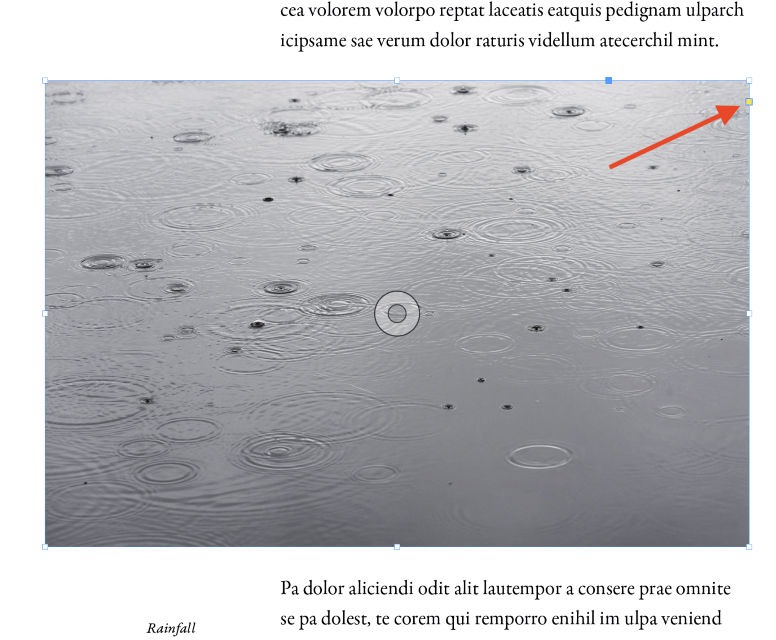
Hapi 2: Klikoni katrorin e verdhë për të hyrë në modalitetin Këndet e drejtpërdrejta . Katër dorezat e qosheve të kutisë kufitare do të kthehen në forma diamanti të verdhë dhe mund të klikoni dhe tërhiqni cilindo nga këto doreza të verdha për të rrumbullakosur menjëherë çdo cep në mënyrë të barabartë.
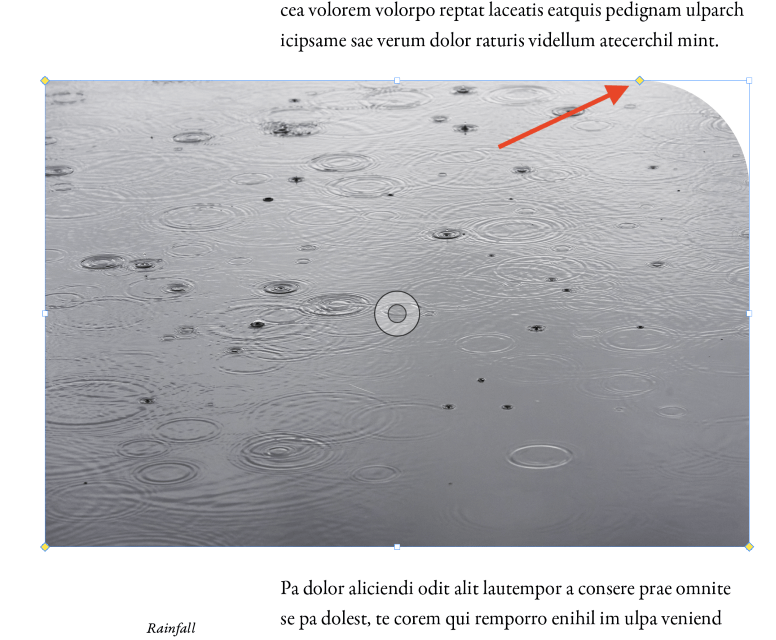
Nëse dëshironi të vendosni rrumbullakime të ndryshme vlerat për çdo cep, mbani të shtypur tastin Shift ndërsa zvarritni njërën nga dorezat e verdha dhe ajo do të lëvizë në mënyrë të pavarur nga të tjerat.
Modaliteti Live Corners duhet të përdorë opsionin e këndit të rrumbullakosur si parazgjedhje, por mund të aplikojë edhe efekte të tjera qoshe.
Hapi 3: Mbajeni të shtypur tastin Option (përdorni Alt nëse jeni duke përdorur InDesign në një PC) dhe klikoni diamantin e verdhë dorezë për të kaluar nëpër opsionet e ndryshme të qosheve.
Rrumbullakimi i avancuar i këndit me skriptet
Shënim: merita për këtë këshillë i takon Bob Wertz nga Sketchbook B, i cili e vuri në dukje në një postim në blog rreth njëVersioni i mëparshëm i InDesign CC – por ai ende funksionon!
InDesign ju lejon të krijoni disa korniza shumë komplekse në një larmi poligonesh dhe formash të lira, por sapo të konvertoni kornizën tuaj në një nga këto, do të humbni aftësinë për të shtuar qoshe të rrumbullakosura duke përdorur ndonjë nga metodat e përshkruara më sipër.
Ndërsa shumë përdorues janë të kënaqur me mjetet standarde të InDesign, është e mundur që të zgjerohen aftësitë e InDesign duke përdorur skriptet. Unë nuk jam ekspert në këtë fushë të InDesign, por nuk duhet të jesh ekspert për të ekzekutuar skriptin, i cili vjen i bashkuar si një shembull i lirë i skenarit.

Hap dritaren menyja, zgjidhni nënmenynë Utilities dhe klikoni Skriptet . Mund të përdorni gjithashtu shkurtoren e tastierës Komanda + Opsioni + F11 (përdor Ctrl + Alt + F11 nëse jeni duke përdorur InDesign në një PC).
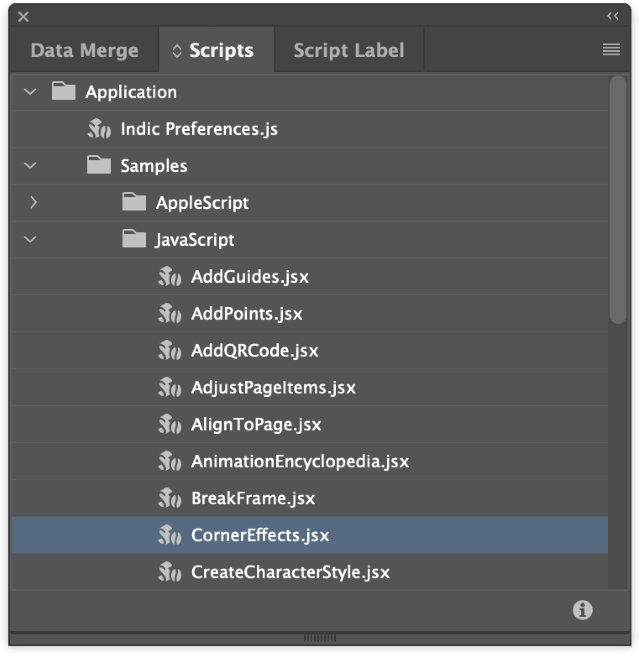
InDesign do të hapë panelin Scripts. Skripti që duam ndodhet në dosjen e mëposhtme: Aplikacioni > Sampet > Javascript > CornerEffects.jsx
Klikoni dy herë hyrjen me emrin CornerEffects.jsx për të ekzekutuar skriptin, i cili do të hapë një dritare të re dialogu që të mund të konfiguroni opsionet. Zgjidhni Lloji i këndit , vendosni Offset për të kontrolluar shumën e rrumbullakosjes dhe më pas zgjidhni cilat pika duhet të preken.

Siç mund ta shihni në screenshot më sipër, ky skript ju ofron shumë më tepër fleksibilitet kur ështëka të bëjë me shtimin e qosheve të rrumbullakosura në InDesign.
Vetëm mbani në mend se këto skripte ndonjëherë mund të prodhojnë rezultate të papritura. Për shembull, mund t'ju duhet të ekzekutoni komandën Undo disa herë për t'u rikthyer në formën tuaj të pa rrumbullakosur nëse bëni një gabim ose ndryshoni mendje!
Një fjalë e fundit
Kjo është pothuajse gjithçka këtu është të dini se si të shtoni qoshe të rrumbullakosura në InDesign. Secili duhet të vendosë për rrjedhën e tij të preferuar të punës, por tani ju keni tre metoda të ndryshme për të zgjedhur, si dhe një truk të avancuar për të shtuar qoshe të rrumbullakosura në kornizat me formë komplekse në InDesign.
Gëzuar rrumbullakimin!

